高级筛选和分类汇总
- 格式:doc
- 大小:33.00 KB
- 文档页数:2

excel中数据分类汇总Excel是一款非常强大的数据分析工具,因此它常常被用来进行各种数据分类汇总的工作。
在Excel中,我们可以使用各种技巧和函数来将数据进行分类汇总,从而更好地理解数据中所包含的信息。
下面本文将介绍Excel中一些常用的数据分类汇总技巧。
1. 筛选功能Excel的筛选功能可以帮助我们快速地过滤数据,去除我们不需要的信息。
在Excel 中,我们可以使用筛选功能来根据特定条件对数据进行筛选,例如数据类型、数值大小、特定字符等。
有两种不同的筛选方式可供使用:自动筛选和高级筛选。
(1)自动筛选在Excel中,启用自动筛选功能非常简单。
只需在选择的单元格区域中单击选项卡数据>筛选,然后单击筛选器箭头,选择所需的筛选项即可。
如下图所示:(2)高级筛选高级筛选比自动筛选更加复杂,但是可以通过更灵活的过滤条件来实现更复杂的数据分类汇总。
要使用高级筛选功能,必须先创建一个新的筛选区域。
在新的筛选区域中,您可以设置多个过滤条件,这样Excel就可以根据这些条件对数据进行分类汇总。
2. 列排序在Excel中,对数据进行排序是一种非常常见的分类汇总方法。
按照某个特定的条件对数据进行排序,可以使数据更加易于处理。
一般情况下,我们可以使用以下方式进行数据排序:(1)单击需要排序的单元格,然后单击选项卡数据>排序。
(2)在弹出的“排序”对话框中选择需要排序的列,并设置排序方式。
(3)单击确定,即可完成对数据的排序。
下面是一个通过电视品牌进行全球销售的示例,我们可以根据销售总额对这些品牌进行排序,以便更好地了解它们的表现情况。
如下图所示:3. 条件格式化条件格式化是Excel中一种非常有用的数据分类汇总方法,它可以根据各种不同的条件对数据进行格式化,例如字体颜色、背景颜色、边框等。
通过这种方式,可以使某些特定的数据更加容易被识别和理解。
在本例中,我们将根据销售额来对不同的市场进行着色。
在这里,我们将使用图标集来表示市场的规模,以便更清楚地了解市场中各种规模的销售数量。

第4章数据处理排序筛选分类汇总教学目标排序筛选、高级筛选分类汇总教学重点、难点教学重点:排序筛选、高级筛选分类汇总教学难点:高级筛选的条件区域设置4.6.1【Excel导学实验13-排序】4.6.2【Excel导学实验14-筛选】4.6.3【Excel导学实验15-分类汇总】4.6.4【Excel导学实验16-条件格式】4.6.5【Excel导学实验17-课表数据透视表】各Excel导学实验与“Excel导学实验”文件夹中各子文件夹的对应Excel有很强大的数据处理能力,可以方便地对大量的数据进行组织和管理,如排序筛选分类汇总数据透视表……问题按出生日期排序按姓氏笔画排序按成绩排序排序4.6.1【Excel导学实验13-排序】实验目的掌握简单排序方法掌握组合排序方法知识点排序操作步骤简单排序光标放在要排序的那一列数据区的任意单元格单击或或单击【数据/排序】按照要求完成1,2工作表中实验任务实验文件为“导学实验17——Excel排序、筛选、分类汇总(初级)\Excel导学实验13-排序.xlt”操作步骤复杂排序(需指定多个关键字)打开“3-简单排序-两列数据”工作表单击【数据/排序】主关键字:数学,升序次要关键字:语文,降序按照题目要求继续完成排序,最多能指定几个关键字操作步骤打开4,5工作表按照要求自行完成实验任务问题年龄在20~50之间的职员分数在501~550之间的同学家住海淀区或朝阳区的同学同时选出全部少数民族(3个及以上)的男同学筛选11筛选筛选是查找和处理区域中数据子集的快捷方法,筛选区域仅显示满足条件的行。
隐藏不满足筛选条件的行。
4.6.2【Excel导学实验14-筛选】实验目的掌握自动筛选的操作方法掌握高级筛选的操作方法知识点自动筛选高级筛选实验文件为“导学实验17——Excel排序、筛选、分类汇总(初级)\Excel导学实验14-自动筛选与高级筛选.xlt”操作步骤打开“1-自动筛选”工作表光标放在数据区域中单击菜单【数据/筛选/自动筛选】选出所有男同学“性别”列筛选按钮,选择“男”选出入学分数前十名的同学“入学分数”筛选按钮,选择“前10个”选出身高大于等于160cm 小于170cm 的同学选择“自定义”,并书写条件按照题目要求继续完成如何恢复全部数据操作步骤打开“2-高级筛选1”工作表筛选出少数民族同学书写筛选条件光标放在数据区域中单击【数据/筛选/高级筛选】设置“高级筛选”对话框操作步骤打开“3-高级筛选2”工作表打开“4-高级筛选3”工作表按照要求自行完成实验任务高级筛选中,如何实现【或】和【与】的关系什么时候用高级筛选?什么时候用自动筛选?问题在一些情况下,希望将工作表中的数据按不同类别进行统计计算统计班级中男女同学人数及总人数在销售记录工作表中统计各类物品的售出数量分类汇总17分类汇总分类汇总功能可以对指定字段的数据执行SUM、COUNT或AVERAGE等自动运算的操作。

wps表格筛选后分类汇总
在WPS表格中,你可以通过筛选功能来对数据进行分类汇总。
以下是一个简单的步骤:
1.打开WPS表格:启动WPS表格并打开包含数据的工作表。
2.选择数据范围:选中包含你要筛选和分类的数据范围。
3.启用筛选:在工具栏上找到“数据”选项卡,在其中选择“自动筛选”或“高级筛选”,根据你的需求选择适当的筛选方式。
4.设置筛选条件:在弹出的筛选条件设置窗口中,选择你要筛选的条件,例如某一列中的特定数值或文本。
5.应用筛选:单击“确定”或“应用”按钮,使筛选条件生效。
6.分类汇总:使用筛选功能后,数据将会根据你设置的条件进行显示。
接下来,你可以使用其他工具,如数据透视表或公式,对筛选后的数据进行分类汇总。
7.使用数据透视表:在“数据”选项卡中,选择“数据透视表”功能。
在弹出的窗口中,选择要分析的字段,将它们拖放到适当的区域(行标签、列标签、数值等),以便对数据进行分类汇总。
8.制作图表:如果需要,你还可以使用WPS表格中的图表功能,将分类汇总的结果可视化呈现。
通过以上步骤,你可以在WPS表格中轻松地使用筛选功能,并利用数据透视表等工具对筛选后的数据进行分类汇总。
请注意,具体步骤可能会略有不同,具体取决于你使用的WPS表格版本。

excel表格类别筛选在Excel 中,你可以使用筛选功能来按照特定条件对数据进行分类。
以下是一些常见的分类筛选方法:1. 自动筛选:-选中你的数据范围。
-在Excel 菜单栏中选择"数据" -> "排序和筛选" -> "筛选"。
-会在你的数据的表头行添加下拉箭头。
点击箭头可以选择你要筛选的条件。
2. 高级筛选:-选中你的数据范围。
-在Excel 菜单栏中选择"数据" -> "排序和筛选" -> "高级筛选"。
-在弹出的对话框中,选择筛选的条件和输出的位置。
3. 表格筛选:-将你的数据转换为Excel 表格(通过选中数据,然后按`Ctrl + T`)。
-在表格的列头中,会出现下拉箭头,可以用它来筛选数据。
4. 公式筛选:-使用Excel 的公式来筛选数据。
例如,使用`IF` 函数或`FILTER` 函数。
```excel=IF(条件, 如果为真的值, 如果为假的值)``````excel=FILTER(数据范围, 条件)```5. 分类汇总:-使用数据透视表来对数据进行分类汇总。
-选中你的数据范围。
-在Excel 菜单栏中选择"插入" -> "数据透视表"。
6. 条件格式化:-使用条件格式化来对数据进行视觉分类。
-选中你的数据范围。
-在Excel 菜单栏中选择"开始" -> "条件格式化"。
这只是一些常见的方法。
具体选择哪种方法取决于你的数据和分类需求。
根据实际情况选择合适的筛选方式。
如果你有特定的分类需求,可以提供更多详细信息,我可以提供更具体的帮助。

数据分类与汇总EXCEL分类汇总技巧数据分类与汇总:EXCEL分类汇总技巧在如今信息爆炸的时代,数据处理已经成为生活和工作中不可或缺的一部分。
在大量的数据中快速找到所需的信息是一个挑战,尤其当数据量庞大、复杂时更是如此。
幸运的是,EXCEL提供了强大的分类汇总功能,使我们能够快速高效地处理数据。
本文将介绍一些EXCEL分类汇总的技巧,帮助您更好地利用数据。
一、条件筛选分类汇总条件筛选是最基本且常用的分类汇总方法之一。
您可以根据数据的特定条件进行筛选,并将符合条件的数据汇总显示。
步骤如下:1. 在EXCEL中选择要分类汇总的数据范围。
2. 点击“数据”选项卡中的“高级”按钮,在弹出的对话框中选择“筛选”。
3. 在“筛选数据”对话框中,选择要分类的字段,并设置筛选条件。
4. 点击“确定”按钮,符合条件的数据将被筛选出来并显示在新的区域中。
二、使用数据透视表进行分类汇总数据透视表是处理大批量数据的有力工具,它能够动态地进行分类、汇总和分析。
下面是使用数据透视表进行分类汇总的步骤:1. 在EXCEL中选择要分类汇总的数据范围。
2. 点击“插入”选项卡中的“数据透视表”按钮。
3. 在“创建数据透视表”对话框中,选择要分类的字段,并将它们拖动到相应的区域中(行、列和值)。
4. 调整数据透视表的布局和格式,以满足您的需求。
5. 根据需要,可以通过拖动字段或更改字段设置来重新排列数据。
三、使用函数进行分类汇总除了条件筛选和数据透视表外,EXCEL的函数也是分类汇总的强有力的工具。
以下是一些常用的函数:1. SUMIF函数:用于按照指定条件对一定范围内的数据进行求和。
2. COUNTIF函数:用于按照指定条件对一定范围内的数据进行计数。
3. AVERAGEIF函数:用于按照指定条件对一定范围内的数据进行平均值计算。
4. COUNTIFS和SUMIFS函数:与上述函数类似,但可以同时设置多个条件进行汇总计算。
四、自定义分类汇总表格如果您对EXCEL自带的分类汇总功能不满意,您还可以通过自定义表格来实现更加灵活的分类汇总。

Excel中如何进行数据的分类与汇总操作在日常工作和生活中,我们经常会用到 Excel 来处理各种各样的数据。
而对数据进行分类与汇总操作,能够帮助我们更快速、更清晰地理解和分析数据,从而做出更明智的决策。
接下来,我将详细为您介绍在 Excel 中如何进行数据的分类与汇总操作。
首先,让我们来了解一下什么是数据的分类与汇总。
简单来说,分类就是将数据按照某个特定的标准或条件进行分组,比如按照产品类型、地区、时间等。
而汇总则是对分类后的数据进行计算,比如求和、平均值、计数等。
在 Excel 中,进行数据分类与汇总操作之前,我们需要确保数据的准确性和规范性。
数据应该整齐地排列在表格中,每一列都有明确的标题,并且同一列的数据类型应该相同。
接下来,我们可以使用“排序”功能来对数据进行分类。
选中需要排序的数据列,然后在菜单栏中选择“数据”选项卡,点击“排序”按钮。
在弹出的排序对话框中,选择要排序的列和排序方式(升序或降序)。
例如,如果我们要按照销售额从高到低进行排序,就选择销售额列,并选择降序排序。
完成排序后,我们就可以使用“分类汇总”功能来进行汇总操作了。
同样在“数据”选项卡中,找到“分类汇总”按钮并点击。
在弹出的分类汇总对话框中,我们需要设置分类字段(就是我们刚刚排序的字段)、汇总方式(求和、平均值、计数等)以及要汇总的列。
比如,我们要按照产品类型分类,并计算每种产品的销售额总和,就选择产品类型作为分类字段,汇总方式选择求和,汇总项选择销售额列。
另外,如果我们的数据有多个分类层次,比如先按照地区分类,然后在每个地区内再按照产品类型分类,我们可以先对地区进行排序和分类汇总,然后再次对产品类型进行排序和分类汇总。
在进行第二次分类汇总时,需要注意勾选“替换当前分类汇总”选项,否则会出现重复汇总的情况。
还有一种常见的情况是,我们可能需要对筛选后的数据进行分类汇总。
这时候,我们需要先进行筛选操作,然后再进行分类汇总。

如何在Excel中使用数据筛选和排序在日常工作和生活中,我们经常需要处理大量的数据。
Excel 作为一款强大的电子表格软件,为我们提供了丰富的功能来管理和分析数据。
其中,数据筛选和排序是非常实用的操作,可以帮助我们快速找到所需的信息,并对数据进行有意义的整理。
接下来,我将详细介绍如何在 Excel 中使用数据筛选和排序功能。
一、数据筛选数据筛选可以让我们从大量的数据中快速找出符合特定条件的数据。
以下是几种常见的数据筛选方式:1、自动筛选选中数据区域中的任意一个单元格,然后点击“数据”选项卡中的“筛选”按钮。
此时,标题行的每个单元格会出现下拉箭头。
点击下拉箭头,我们可以选择不同的筛选条件。
比如,在数字列中,可以选择“大于”“小于”“等于”等条件,并输入相应的值;在文本列中,可以选择“包含”“不包含”“开头是”“结尾是”等条件,并输入相应的文本。
此外,还可以选择“自定义筛选”来设置更复杂的条件。
例如,筛选出介于两个值之间的数据,或者同时满足多个条件的数据。
2、高级筛选如果自动筛选无法满足需求,我们可以使用高级筛选。
首先,在其他位置输入筛选条件。
条件区域的标题行要与数据区域的标题行完全一致,条件的书写方式与自动筛选中的类似。
然后,选中数据区域,点击“数据”选项卡中的“高级筛选”。
在弹出的对话框中,选择“在原有区域显示筛选结果”或“将筛选结果复制到其他位置”,并指定条件区域。
高级筛选可以实现更复杂的筛选逻辑,比如筛选出同时满足多个条件或者满足条件之一的数据。
二、数据排序数据排序可以将数据按照特定的顺序排列,使数据更具可读性和分析性。
1、简单排序选中要排序的数据列中的任意一个单元格,然后点击“数据”选项卡中的“升序”(从小到大)或“降序”(从大到小)按钮。
如果数据包含标题行,记得勾选“数据包含标题”选项,以免标题行也参与排序。
2、多列排序如果需要按照多列的数据进行排序,可以点击“数据”选项卡中的“排序”按钮。
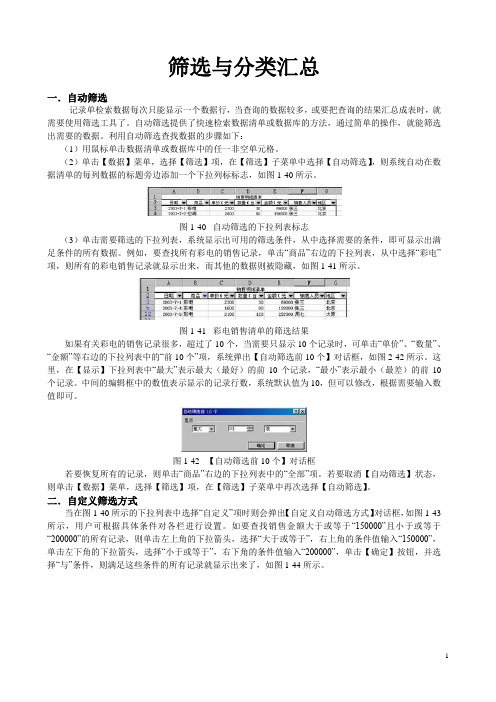
筛选与分类汇总一.自动筛选记录单检索数据每次只能显示一个数据行,当查询的数据较多,或要把查询的结果汇总成表时,就需要使用筛选工具了。
自动筛选提供了快速检索数据清单或数据库的方法,通过简单的操作,就能筛选出需要的数据。
利用自动筛选查找数据的步骤如下:(1)用鼠标单击数据清单或数据库中的任一非空单元格。
(2)单击【数据】菜单,选择【筛选】项,在【筛选】子菜单中选择【自动筛选】,则系统自动在数据清单的每列数据的标题旁边添加一个下拉列标标志,如图1-40所示。
图1-40 自动筛选的下拉列表标志(3)单击需要筛选的下拉列表,系统显示出可用的筛选条件,从中选择需要的条件,即可显示出满足条件的所有数据。
例如,要查找所有彩电的销售记录,单击“商品”右边的下拉列表,从中选择“彩电”项,则所有的彩电销售记录就显示出来,而其他的数据则被隐藏,如图1-41所示。
图1-41 彩电销售清单的筛选结果如果有关彩电的销售记录很多,超过了10个,当需要只显示10个记录时,可单击“单价”、“数量”、“金额”等右边的下拉列表中的“前10个”项,系统弹出【自动筛选前10个】对话框,如图2-42所示。
这里,在【显示】下拉列表中“最大”表示最大(最好)的前10个记录,“最小”表示最小(最差)的前10个记录。
中间的编辑框中的数值表示显示的记录行数,系统默认值为10,但可以修改,根据需要输入数值即可。
图1-42 【自动筛选前10个】对话框若要恢复所有的记录,则单击“商品”右边的下拉列表中的“全部”项。
若要取消【自动筛选】状态,则单击【数据】菜单,选择【筛选】项,在【筛选】子菜单中再次选择【自动筛选】。
二.自定义筛选方式当在图1-40所示的下拉列表中选择“自定义”项时则会弹出【自定义自动筛选方式】对话框,如图1-43所示,用户可根据具体条件对各栏进行设置。
如要查找销售金额大于或等于“150000”且小于或等于“200000”的所有记录,则单击左上角的下拉箭头,选择“大于或等于”,右上角的条件值输入“150000”,单击左下角的下拉箭头,选择“小于或等于”,右下角的条件值输入“200000”,单击【确定】按钮,并选择“与”条件,则满足这些条件的所有记录就显示出来了,如图1-44所示。

巧用e x c e l——进行分类汇总的五种方法假设您要建立一个其中每个账户代码均可出现多次的月度事务列表。
在月末,您需要按账户代码对数据进行组织和分类汇总。
以下是这5种方法的介绍注释:示例数据集中的账户号码在列A中,金额在列B中。
数据区域是A2:B100,数据目前未排序。
方法1:使用创造性的I F语句和“选择性粘贴”步骤如下:按账户(列A)对数据进行排序。
在列C中创建一个公式,以持续对每个账户进行动态汇总。
例如,在单元格C2中创建公式:=I F(A2=A1,C1+B2,B2)在列D中创建一个公式,以标识特定账户的*后一个条目,例如,在单元格D2中创建公式:=I F(A2=A3,FA LS E,TR UE)将C2:D2中的公式向下复制到所有行中。
复制C2:D100。
在此区域仍处于选中状态时,单击“编辑”菜单上的“选择性粘贴”,单击“数值”,然后单击“确定”,将C2100中的公式改为数值。
按列D排序,降序排列。
对于在列D中值为TR U E的行,列A中是账户号码的*列表,列C 中是账户的*终动态汇总。
优点:速度快。
只需对写I F语句感觉敏锐。
缺点:还有更好的方法。
方法2:使用“高级筛选”获得*账户列表这是一种获得*账户号码列表的方法:突出显示区域A1:A100。
在“数据”菜单上,指向“筛选”,然后单击“高级筛选”。
单击“将筛选结果复制到其他位置”。
选中“选择不重复的记录”复选框。
选择要在其中显示*列表的工作表空白部分。
将此位置键入“复制到”框中。
注释单击“将筛选结果复制到其他位置”之前,“复制到”框显示为灰色。
单击“确定”。
*账户号码将显示在输入的位置。
输入获得结果所需的所有进一步操作、数组公式等。
优点:比方法1快。
无需排序。
缺点:此后所需输入的数组公式将使您头晕。
方法3:使用“合并计算”命令此方法使用“合并计算”命令,这有几项要求:账户号码必须在要汇总的数值字段的左侧。
每列上方必须有标题。
需要对其中包括左列中的账户号码和顶部标题的单元格矩形块指定区域名称。

Excel处理数据——排序筛选分类汇总一、Excel排序Excel的排序是指数据行依照某种属性的递增或递减规律重新排列,该属性称为关键字,递增或递减规律称为升序或降序。
1.简单排序(单关键字排序)例:对销售额进行降序排序操作步骤:单击“销售额”单元格(H1单元格),在“数据”功能区单击“降序”按钮即可。
2.多关键字排序选取参与排序的数据区域,在“数据”功能区单击“排序”按钮。
在打开的“排序”对话框中设置主要关键字和次要关键字。
(单击“添加条件”可增加次要关键字,单击“选项”,可设置按行、按列排,字母、笔划排序,勾选“数据包含标题”表明标题不参与排序,注意此标题为每列数据的字段名标题,不是总标题)补充:右击“销售额”单元格,快捷菜单中也可以完成排序操作。
二、Excel 筛选Excel的筛选是让某些符合条件的数据记录显示出来,而暂时隐藏不符合条件的数据记录。
1.自动筛选在“数据”功能区单击“筛选”(使用快捷键Ctrl+Shift+L),打开筛选器。
单击需要筛选的类型字段名,如商品名称,在下拉列表中设置仅勾选需要显示的记录,单击“确定”。
2.自定义筛选自定义筛选包括“文本筛选”和“数字筛选”,在打开了筛选器的情况下,在筛选器下拉列表中选择“文本筛选”或“数字筛选”,打开“自定义自动筛选方式”对话框,设置条件完成筛选。
注意:在“自定义自动筛选方式”对话框中“与”和“或”关系是针对同一个筛选条件而言的。
3.高级筛选对于多字段、多条件的筛选,如果字段间是“与”关系可以是使用自动筛选也可以用高级筛选,但是多字段、多条件间是“或”关系,就只能是高级筛选完成。
高级筛选需要先在数据区域外创建条件区域,以实例说明。
例:在“学生生活费用”工作表,筛选出性别为“女”,收入合计“小于900”,余额“小于200”学生记录。
操作步骤:(1)在C24中输入“性别”,D24中输入“收入合计”,E24中输入“余额”,C25中输入“女”,D25中输入“>900”,E25中输入“>200”。

学习筛选、高级筛选、分类汇总知识点的学习心得
通过四天的学习,深入的学习了筛选、高级筛选、分类汇总知识点等一些比较难的问题。
而且老师还向我们展示了excel宏的巨大功能,真是不看不知道,一看吓一跳,以前还真不知道excel还有这个强大的功能,本来以为excel也就是能处理点小数据,看来以前确实是自己认识太浅薄了。
要想学好excel,首先要有一颗坚毅的心,有恒心,有信心,在学习过程中,坎坷是避免不了的,但千万不要灰心,不要气馁,要继续努力。
另外我深深地发现,如果你学了一样东西,而不去使用它的话,那不用多久就会被遗忘。

实现数据分类汇总的Excel技巧使用高级筛选与数据表结合Excel是一款功能强大的数据处理软件,广泛应用于各行各业。
在处理大量数据时,将数据进行分类汇总是一个常见的需求。
本文将介绍如何使用Excel的高级筛选功能与数据表结合实现数据分类汇总的技巧。
第一步:创建数据表在Excel中,首先需要创建一个包含需要分类汇总的数据的数据表。
假设我们有一个销售数据表,包含了客户姓名、产品名称、销售数量和销售日期等列。
可以在Excel的工作表中手动输入数据,也可以从其他数据源导入数据。
第二步:设置数据表的名称为方便后续操作,可以给数据表设置一个名称。
选中整个数据表(包括表头),点击Excel顶部菜单栏中的“公式”选项卡,在“定义名称”组中点击“创建从选择”按钮。
在弹出的对话框中,输入名称并确认。
第三步:使用高级筛选筛选数据现在,我们将使用Excel的高级筛选功能筛选数据。
在Excel的菜单栏中找到“数据”选项卡,然后在“排序和筛选”组下选择“高级”。
在弹出的对话框中,选择要筛选的数据表(即步骤二中命名的数据表)并指定筛选结果存放的位置。
接下来,在“条件区域”中输入分类汇总的条件。
假设我们要按照产品名称分类汇总数据,可以在一个新的工作表或当前工作表的空白区域输入一个包含产品名称列表的区域。
然后,在条件区域中选择该产品名称列表。
注意,条件区域中的列名必须与数据表中的列名完全一致。
如果需要多个条件筛选,可以在条件区域的不同列输入不同的条件。
点击确定后,Excel会根据条件,在指定的位置生成分类汇总的结果。
第四步:使用公式汇总数据除了使用高级筛选功能,我们还可以通过使用公式来实现数据的分类汇总。
假设我们希望在一个新的工作表或当前工作表的指定位置实现产品销售数量的分类汇总。
在新的工作表或当前工作表的指定位置,输入产品名称列表,并在相邻的单元格中使用公式进行求和。
例如,假设产品名称列表位于A2到A10单元格,相应的销售数量汇总位于B2到B10单元格。

excel筛选和分类汇总摘要:一、Excel 筛选和分类汇总的概述二、Excel 筛选的方法和应用1.自动筛选2.高级筛选三、Excel 分类汇总的方法和应用1.分类汇总的概念2.分类汇总的步骤3.分类汇总的示例正文:一、Excel 筛选和分类汇总的概述Excel 是Microsoft Office system 中的电子表格程序,它可以用来存储、计算和分析数据。
在使用Excel 时,我们常常需要对数据进行筛选和分类汇总,以便更好地理解和利用数据。
筛选是指在Excel 中选择满足特定条件的数据。
分类汇总则是将数据按照某种规则进行分类,并对每类数据进行汇总。
二、Excel 筛选的方法和应用1.自动筛选自动筛选是Excel 中最常用的筛选方法,它可以根据某一列的值自动筛选出满足条件的数据。
例如,我们可以根据“性别”列的值筛选出男性或女性的数据。
自动筛选的步骤如下:(1)选中需要筛选的数据区域;(2)在“数据”菜单中选择“筛选”;(3)在需要筛选的列上点击,选择“数字筛选”或“按条件筛选”;(4)在弹出的对话框中,选择“等于”、“不等于”或其他比较符,并输入要筛选的条件;(5)点击“确定”,满足条件的数据将被筛选出来。
2.高级筛选高级筛选是Excel 中另一种筛选方法,它可以根据多个条件筛选数据,并且可以进行“与”、“或”等逻辑运算。
高级筛选的步骤如下:(1)选中需要筛选的数据区域;(2)在“数据”菜单中选择“筛选”;(3)在需要筛选的列上点击,选择“高级筛选”;(4)在弹出的对话框中,选择“列表区域”和“输出区域”;(5)在“条件”区域,输入第一个条件,并选择“等于”、“不等于”或其他比较符;(6)点击“添加条件”,输入第二个条件,并选择逻辑运算符;(7)重复步骤6,直到输入所有条件;(8)点击“确定”,满足条件的数据将被筛选出来。
三、Excel 分类汇总的方法和应用1.分类汇总的概念分类汇总是指将数据按照某种规则进行分类,并对每类数据进行汇总。

标题:Excel筛选分类汇总数据导出:提高工作效率的利器1. 导言在日常工作中,数据的筛选、分类和汇总是非常常见的需求,特别是在使用Excel进行数据处理时。
本文将就如何在Excel中进行数据的筛选分类汇总,并进行导出进行深入探讨,帮助读者更好地掌握这一利器,提高工作效率。
2. 数据筛选Excel强大的筛选功能可以帮助我们快速定位需要的数据。
在Excel 中,通过设置筛选条件和关键词,可以轻松地筛选出符合要求的数据。
还可以通过高级筛选功能,实现更加灵活的条件组合,从而更精准地找到目标数据。
3. 数据分类对于大量数据,分类是必不可少的步骤。
Excel提供了丰富的分类功能,可以根据特定的条件对数据进行分类,比如按照时间、地区、产品类型等进行分类,让数据更加清晰可视化。
4. 数据汇总汇总是数据分析和报告的重要步骤。
在Excel中,我们可以利用数据透视表等功能,对数据进行多维度的汇总分析,将复杂的数据关系简单化,帮助我们更好地理解数据背后的规律。
5. 数据导出在完成数据的筛选、分类和汇总后,我们通常需要将处理好的数据导出到其他文档或软件中进行进一步的处理或共享。
在Excel中,我们可以通过将数据导出为CSV、PDF等格式,从而实现与其他软件的无缝对接和数据共享。
6. 个人观点与总结作为我撰写文章的写手,我深刻认识到Excel在数据处理和分析中的重要性,尤其是在工作中。
通过掌握好Excel的筛选分类汇总和数据导出功能,我们可以高效地处理各类数据,提升工作效率。
也让我更加深入地了解了数据处理的思路和方法,对于工作和学习都有巨大的帮助。
7. 结语通过本篇文章的探讨,相信读者对于在Excel中进行数据筛选分类汇总并导出有了更深入的了解。
希望读者可以运用所学知识,提高自己的工作效率,更好地应对各类数据处理问题。
以上就是本次撰写的文章,您可以阅读并提出修改意见。
8. 数据可视化在Excel中,除了能够进行数据筛选、分类和汇总外,还可以通过图表等方式进行数据的可视化展现。

如何使用Excel进行数据的筛选和分类汇总Excel是一款功能强大的电子表格软件,被广泛应用于数据管理和分析方面。
本文将详细介绍如何使用Excel进行数据的筛选和分类汇总。
一、数据筛选1. 打开需要筛选的数据所在的Excel文件。
2. 选择需要筛选的数据所在的表格区域。
3. 点击“数据”选项卡下的“筛选”按钮,打开筛选窗口。
4. 在筛选窗口中,根据需要选择筛选条件。
例如,如果需要筛选出“销售额”大于1000的数据,可以选择“销售额”列,并选择“大于”条件,然后输入“1000”。
5. 点击“确定”按钮,即可完成数据筛选。
二、数据分类汇总1. 打开需要分类汇总的数据所在的Excel文件。
2. 选择需要分类汇总的数据所在的表格区域,并将表头文字化,以便后续操作。
3. 点击“数据”选项卡下的“分类汇总”按钮,打开分类汇总窗口。
4. 在分类汇总窗口中,选择需要分类的列和汇总的列。
例如,如果需要按“地区”分类,并对“销售额”进行汇总,则可以选择“地区”列和“销售额”列。
5. 点击“确定”按钮,即可完成数据分类汇总。
除了以上方法,Excel还提供了多种高级筛选和分类汇总功能,可以根据需要使用。
三、高级筛选1. 打开需要筛选的数据所在的Excel文件。
2. 在另一个单元格中输入筛选条件,并设置好相应的格式和文字化。
3. 点击“数据”选项卡下的“高级筛选”按钮,打开高级筛选窗口。
4. 在高级筛选窗口中,选择需要筛选的数据所在的表格区域,并选中“复制到其他位置”选项。
5. 在“复制到”区域中选择需要复制到的单元格区域,并点击“确定”按钮,即可完成高级筛选。
综上所述,使用Excel进行数据的筛选和分类汇总非常简单,只需要掌握基本的方法即可轻松完成。
同时,通过高级功能的应用,可以更好地满足实际业务需求。


excel筛选和分类汇总摘要:1.Excel筛选概述2.Excel分类汇总概述3.筛选与分类汇总的实际应用案例4.注意事项与技巧正文:在日常的办公工作中,Excel表格的处理是一项必不可少的工作。
熟练掌握Excel的筛选和分类汇总功能,可以大大提高工作效率。
本文将详细介绍Excel筛选和分类汇总的使用方法及实际应用案例,帮助你更好地运用这些功能。
一、Excel筛选概述Excel筛选是一种根据特定条件对表格数据进行筛选的方法,可以将符合条件的数据单独显示,不符合条件的数据隐藏。
筛选操作主要有两种方式:自动筛选和高级筛选。
自动筛选操作简单,适用于根据单一列进行筛选;高级筛选则可以针对多列进行复杂条件的筛选。
二、Excel分类汇总概述Excel分类汇总是指对表格数据按照某一列或几列的值进行分类,并对每类数据进行汇总计算。
分类汇总功能可以帮助用户快速地统计和分析数据,生成如柱状图、折线图等可视化图表。
分类汇总的操作步骤主要包括:分类、创建汇总、确定汇总方式等。
三、筛选与分类汇总的实际应用案例1.案例一:员工绩效考核表假设公司要对员工进行绩效考核,需要根据员工的业绩、出勤、工作态度等多个方面进行评价。
可以使用Excel对数据进行筛选,将每个员工的各项指标进行排序,然后使用分类汇总功能,按照业绩、出勤、工作态度等维度对员工进行分组,并对每组数据进行平均值计算,以得出员工的平均绩效。
2.案例二:销售数据分析假设公司需要对各个区域的销售数据进行分析,可以使用Excel筛选功能,将各个区域的销售数据单独显示。
然后使用分类汇总功能,按照销售金额、销售数量等指标对各区域进行分类,并计算每个区域的销售总额和平均销售额,以帮助公司制定下一步的销售策略。
四、注意事项与技巧1.在进行筛选和分类汇总操作时,请确保表格数据的准确性,以免影响筛选和汇总结果。
2.分类汇总前,请确保需要分类的列已进行排序,以便正确地进行分类。
3.在进行高级筛选时,可以使用“且”、“或”、“非”等逻辑运算符组合多个条件,以实现更复杂的筛选需求。
自动筛选是将一列上满足某个条件的记录筛选出来,如:总分>240,或者60<英语<80,也就是在某个列上满足一定的条件,
现在要求:将英语>70且计算机>70的同学筛选出来
这是两个条件,他们不在同一列上,这样的筛选要使用高级筛选来完成。
将第一学期成绩表中的A2-K17区域复制粘贴到新工作表中
并将新表的标签改为“高级筛选”
复制粘贴后的表格中名次单元格区域发生的改变,所以要修改公式中的单元格区域地址
高级筛选的制作方法:
第一步:在工作表的下方制作一个条件区域,把条件写上第二步:使用“数据”菜单下的“筛选”――“高级筛选”命令,打开“高级筛选”对话框
第三步:在“高级筛选”对话框中进行各项设置
1、设置筛选结果的显示方式,有两个选择:
一是在原有表格区域显示(默认的)
二是将筛选结果复制到其他位置显示
2、设置筛选的数据列表区域,即参加筛选的数据,包含字段名
3、设置筛选的条件区域。
将条件区域选中
第四步:单击“确定”,完成筛选
上面的两个条件是“与”的关系,
与关系:要求所有条件都必须满足
或关系:要求满足其中一个条件就行
现在要求:将英语>70或计算机>70的同学筛选出来
条件区域的设置方法:
与的关系:所有条件写在同一行上
或的关系:所有条件分别写在不同行上
下面你们做:
将第一学期工作表中A2:K17复制粘贴到新工作表上
在新工作表中,将英语>70或计算机>70的同学筛选出来
注意:条件中的运算符号要在英文输入法中输入
再做:将
英语>70且计算机>70或大学语文>=80的同学筛选出来
数据的分类汇总:
在数据处理中经常需要对数据进行各种分类汇总
对某一类的数据进行汇总,如统计个数、和、平均数等将第一学期成绩表中的A2-K22数据复制粘贴到新工作表中,并将表标签改为“分类汇总”
分类汇总的制作方法:
第一步:按照分类的字段进行排序。
如我们按照“等级”进行汇总,就按照等级的笔划进行升序排序
第二步:打开“数据”菜单下的“分类汇总”命令,弹出“分类汇总”对话框。
第三步:设置“分类汇总”对话框中各项内容。
1、选择用来“分类字段”,这里选“等级”
2、设置“汇总方式”。
根据要求选择其中的方式,这里选择:计数,统计各个等级的数量
3、选择“汇总项”,根据要求来选择其中的汇总项,可以是一个或多个。
这里选择:学号、总分
4、选择其它项
第四步:单击“确定”
做分类汇总,一定要先按照要求分类的字段进行排序,然后再做分类汇总。